نصائح حول إزالة KillSwitch ransomware (إلغاء KillSwitch ransomware)
فيروس KillSwitch هو رانسومواري خطرة التي تم إنشاؤها بواسطة شخص ربما مستوحاة من الأساليب المستخدمة من قبل رانسومواري واناكري. واسمه أصحاب رانسومواري الملف التنفيذي CryptoKill.exe، ربما الخلط بين الضحايا وجعلها في البحث عن المعلومات حول الفيروسات كريبتوكيل على الإنترنت.
يظهر رانسومواري أن تكون في وضع التنمية الوقت الحاضر، بمعنى أن صاحب البلاغ من أنه يزال اختبار وتعديل هذا الفيروس. الوقت الحاضر، يستهدف الفيروس فقط مجلد %USERPROFILE%Documentstest (لتشفير الملفات المخزنة عليه)؛ ومع ذلك، يمكن تغيير هذه الوظيفة بسهولة لبدء تشفير كافة مجلدات النظام.
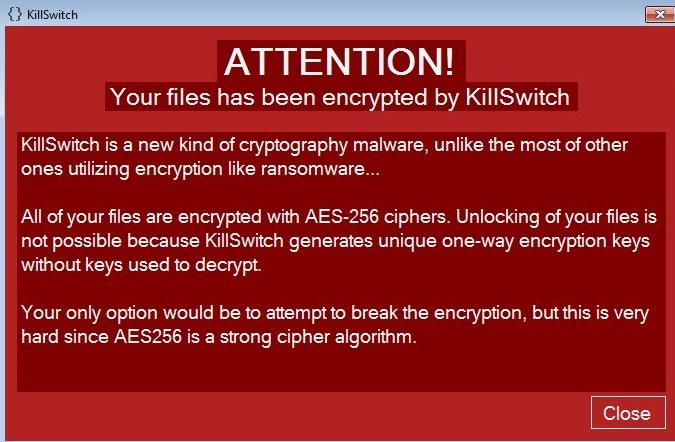
تنزيل أداة إزالةلإزالة KillSwitch ransomware
يتم تعيين هذا الفيروس لإضافة ملحقات.switch إلى تلف الملفات. وبمجرد انتهاء الفيروس مهمة التشفير، ثم تطلق رسالة أحمر تقول:
Attention!
Your files has been encrypted by KillSwitch
KillSwitch is a new kind of cryptography malware, unlike the most of other ones utilizing encryption like ransomware…
All of your files are encrypted with AES-256 ciphers. Unlocking of your files is not possible because KillSwitch generates unique one-way encryption keys without keys used to decrypt.
Your only option would be to attempt to break the encryption, but this is very hard since AES246 is a strong cipher algorithm.
بادئ ذي بدء، البيانات الواردة في هذه الرسالة هي هراء ويمكن فقط تخويف مستخدم جهاز كمبيوتر عديمي خبرة. وصف الفيروس هو رانسومواري نموذجي تماما مثل الآخرين، مجرد طريقة أقل تطورا. رانسومواري وقد وضعته مبرمج هواة، وبينما في الوقت الراهن لا توزع على نطاق عالمي، يجب أن تأخذ كل شيء ممكن رانسومواري طرق الوقاية لأنه في حال يحصل إصابة جهاز الكمبيوتر الخاص بك مع رانسومواري أكثر تقدما مثل Cerber، لن يكون من الممكن استعادة الملفات. إذا تم تلف الملفات الخاصة بك حسب متغير محدثة من البرامج الضارة هو موضح، إزالة KillSwitch ransomware استخدام مكافحة البرامج الضارة واستخدام البيانات النسخ الاحتياطي لاستعادة الملفات المشفرة.
فيروسات رانسومواري معظمهم توزع عن طريق البريد المزعج الخبيثة، الشبكات الإعلانية المصابة أو برنامج التعمير والتنمية. استخدام البرامج ضارة المضادة حديثة يمكن منع المهاجمين من إفساد الملفات الخاصة بك؛ ومع ذلك، من المهم أن تكون على علم رانسومواري وأساليب التوزيع حتى أن كنت يمكن أن يصرف محاولات خبيثة تصيب النظام الخاص بك. ونحن نقترح عليك البقاء بعيداً عن الرسائل المشكوك فيها التي تندرج ضمن مجلد علبة الوارد أو البريد المزعج. حتى لو كان يشبه رسالة البريد الإلكتروني المرسلة من شخص جدير بثقة، لا تفتح مرفقات أو روابط إضافة إلى الرسالة حتى تقوم بفحص البريد الإلكتروني الخاص بالمرسل وندرك أنه حقيقي/جديرة بثقة أحد به. تذكر أن لا شركات مشروعة تسمح لموظفيها إرسال رسائل البريد الإلكتروني من رسائل البريد الإلكتروني الشخصية. علاوة على ذلك، تجنب زيارة المواقع المشبوهة، وخاصة تلك التي تقدم برامج المحتوى أو غير الشرعيين الكبار/القمار وصلات التحميل.
كيفية حذف KillSwitch ransomware؟
يمكنك بسهولة إزالة KillSwitch ransomware بمساعدة برامج مكافحة البرامج الضارة. ومع ذلك، لإطلاقه، سوف تحتاج لتشغيل جهاز الكمبيوتر في “الوضع الأمن” مع الاتصال بالشبكة. وقد قدمنا إزالة سهلة لمتابعة البرنامج تعليمي لأولئك الذين قد حاولت ابدأ إعادة تشغيل جهاز الكمبيوتر في الوضع المذكور أعلاه أو لم تكن مواجهة مع البرامج الضارة. لا نوصي يمكنك محاولة لإكمال إزالة KillSwitch ransomware يدوياً لأن رانسومواري ليس برنامج نموذجي، وأنه يمكن أن يكون من الصعب جداً لإزالة كافة مكوناته في نفس الوقت. حذف KillSwitch ransomware في أسرع وقت ممكن.
تعلم كيفية إزالة KillSwitch ransomware من جهاز الكمبيوتر الخاص بك
- الخطوة 1. كيفية حذف KillSwitch ransomware من Windows؟
- الخطوة 2. كيفية إزالة KillSwitch ransomware من متصفحات الويب؟
- الخطوة 3. كيفية إعادة تعيين متصفحات الويب الخاص بك؟
الخطوة 1. كيفية حذف KillSwitch ransomware من Windows؟
a) إزالة KillSwitch ransomware المتعلقة بالتطبيق من نظام التشغيل Windows XP
- انقر فوق ابدأ
- حدد لوحة التحكم

- اختر إضافة أو إزالة البرامج

- انقر فوق KillSwitch ransomware المتعلقة بالبرمجيات

- انقر فوق إزالة
b) إلغاء تثبيت البرنامج المرتبطة KillSwitch ransomware من ويندوز 7 وويندوز فيستا
- فتح القائمة "ابدأ"
- انقر فوق لوحة التحكم

- الذهاب إلى إلغاء تثبيت البرنامج

- حدد KillSwitch ransomware المتعلقة بالتطبيق
- انقر فوق إلغاء التثبيت

c) حذف KillSwitch ransomware المتصلة بالطلب من ويندوز 8
- اضغط وين + C لفتح شريط سحر

- حدد إعدادات وفتح "لوحة التحكم"

- اختر إزالة تثبيت برنامج

- حدد البرنامج ذات الصلة KillSwitch ransomware
- انقر فوق إلغاء التثبيت

الخطوة 2. كيفية إزالة KillSwitch ransomware من متصفحات الويب؟
a) مسح KillSwitch ransomware من Internet Explorer
- افتح المتصفح الخاص بك واضغط Alt + X
- انقر فوق إدارة الوظائف الإضافية

- حدد أشرطة الأدوات والملحقات
- حذف ملحقات غير المرغوب فيها

- انتقل إلى موفري البحث
- مسح KillSwitch ransomware واختر محرك جديد

- اضغط Alt + x مرة أخرى، وانقر فوق "خيارات إنترنت"

- تغيير الصفحة الرئيسية الخاصة بك في علامة التبويب عام

- انقر فوق موافق لحفظ تغييرات
b) القضاء على KillSwitch ransomware من Firefox موزيلا
- فتح موزيلا وانقر في القائمة
- حدد الوظائف الإضافية والانتقال إلى ملحقات

- اختر وإزالة ملحقات غير المرغوب فيها

- انقر فوق القائمة مرة أخرى وحدد خيارات

- في علامة التبويب عام استبدال الصفحة الرئيسية الخاصة بك

- انتقل إلى علامة التبويب البحث والقضاء على KillSwitch ransomware

- حدد موفر البحث الافتراضي الجديد
c) حذف KillSwitch ransomware من Google Chrome
- شن Google Chrome وفتح من القائمة
- اختر "المزيد من الأدوات" والذهاب إلى ملحقات

- إنهاء ملحقات المستعرض غير المرغوب فيها

- الانتقال إلى إعدادات (تحت ملحقات)

- انقر فوق تعيين صفحة في المقطع بدء التشغيل على

- استبدال الصفحة الرئيسية الخاصة بك
- اذهب إلى قسم البحث وانقر فوق إدارة محركات البحث

- إنهاء KillSwitch ransomware واختر موفر جديد
الخطوة 3. كيفية إعادة تعيين متصفحات الويب الخاص بك؟
a) إعادة تعيين Internet Explorer
- فتح المستعرض الخاص بك وانقر على رمز الترس
- حدد خيارات إنترنت

- الانتقال إلى علامة التبويب خيارات متقدمة ثم انقر فوق إعادة تعيين

- تمكين حذف الإعدادات الشخصية
- انقر فوق إعادة تعيين

- قم بإعادة تشغيل Internet Explorer
b) إعادة تعيين Firefox موزيلا
- إطلاق موزيلا وفتح من القائمة
- انقر فوق تعليمات (علامة الاستفهام)

- اختر معلومات استكشاف الأخطاء وإصلاحها

- انقر فوق الزر تحديث Firefox

- حدد تحديث Firefox
c) إعادة تعيين Google Chrome
- افتح Chrome ثم انقر فوق في القائمة

- اختر إعدادات، وانقر فوق إظهار الإعدادات المتقدمة

- انقر فوق إعادة تعيين الإعدادات

- حدد إعادة تعيين
d) إعادة تعيين سفاري
- بدء تشغيل مستعرض سفاري
- انقر فوق سفاري الإعدادات (الزاوية العلوية اليمنى)
- حدد إعادة تعيين سفاري...

- مربع حوار مع العناصر المحددة مسبقاً سوف المنبثقة
- تأكد من أن يتم تحديد كافة العناصر التي تحتاج إلى حذف

- انقر فوق إعادة تعيين
- سيتم إعادة تشغيل رحلات السفاري تلقائياً
* SpyHunter scanner, published on this site, is intended to be used only as a detection tool. More info on SpyHunter. To use the removal functionality, you will need to purchase the full version of SpyHunter. If you wish to uninstall SpyHunter, click here.

